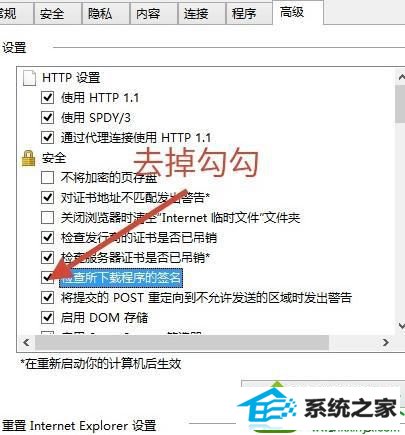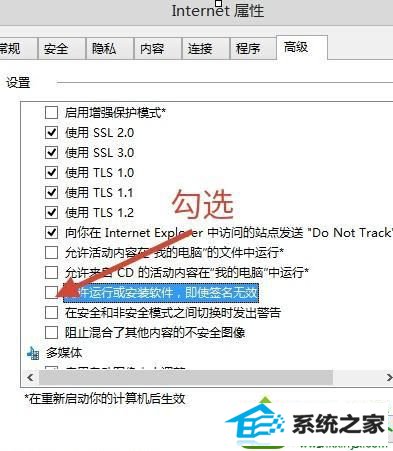系统
- 综合
发布日期:2019-11-29 作者:小虾工作室 来源:http://www.winxpsp3.com
解决方法如下:
1、换个浏览器下载或者换一个下载软件;
2、查看网络链接,没有网络自然下载不了文件;
3、打开控制面板》系统与安全》windows防火墙》允许程序或应用通过网络防火墙,往下翻页,查看是否禁止你下载文件使用的程序通过防火墙;
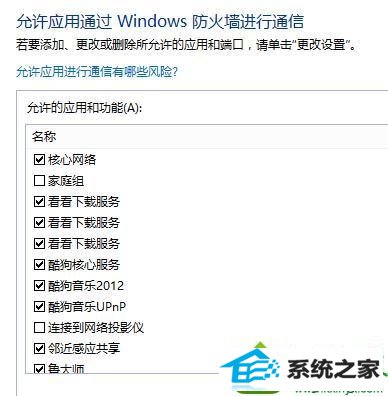
4、打开iE选工具/internet选项/安全/安全中的自定义级别/在设置的下拉列表中将“文件下载”设为启用,“文件下载自动提示”设为禁用,“字体下载”设为启用,设置后按确定和应用即可。
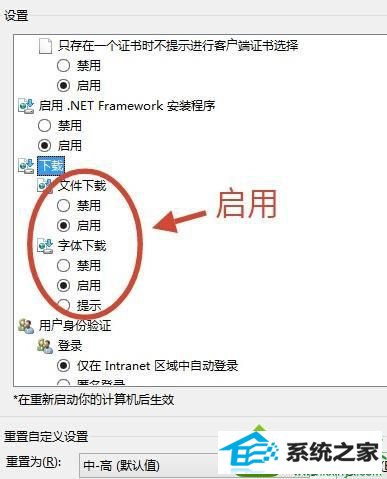
5、工具/internet选项/高级/在设置的下列表中去掉“检查下载程序的签名”的勾选,并勾选“允许运行或安装软件,即使签名无效”,然后按应用确定。